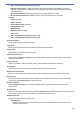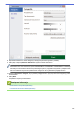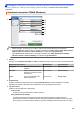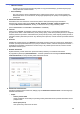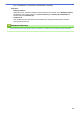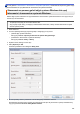Online User's Guide
Table Of Contents
- Podręcznik Użytkownika Online DCP-L5500DN/DCP-L6600DW/MFC-L5700DN/MFC-L5750DW/MFC-L6800DW/MFC-L6900DW
- Spis Treści
- Przed użyciem urządzenia Brother
- Wprowadzenie do urządzenia Brother
- Obsługa papieru
- Drukowanie
- Drukowanie z komputera (Windows)
- Drukowanie dokumentu (Windows)
- Drukowanie więcej niż jednej strony na jednym arkuszu papieru (Wiele obok siebie) (Windows)
- Drukowanie plakatu (Windows)
- Drukowanie po obu stronach papieru (Windows)
- Drukowanie broszur (Windows)
- Bezpieczne drukowanie (Windows)
- Używanie makra z komputera (Windows)
- Korzystanie z wstępnie zdefiniowanego profilu druku (Windows)
- Zmienianie domyślnych ustawień drukowania (Windows)
- Drukowanie dokumentu za pomocą sterownika drukarki BR-Script3 (emulacja języka PostScript® 3™) (Windows)
- Monitorowanie stanu urządzenia za pomocą komputera (Windows)
- Ustawienia wydruku (Windows)
- Drukowanie z komputera (Macintosh)
- Drukowanie dokumentu (Mac)
- Drukowanie na obu stronach papieru (Mac)
- Drukowanie więcej niż jednej strony na jednym arkuszu papieru (Wiele obok siebie) (Mac)
- Bezpieczne drukowanie (Macintosh)
- Drukowanie dokumentu za pomocą sterownika drukarki BR-Script3 (emulacja języka PostScript® 3™) (Mac)
- Monitorowanie stanu urządzenia za pomocą komputera (Macintosh)
- Opcje wydruku (Macintosh)
- Drukowanie jednostronicowych kopii na różnych typach papieru
- Anulowanie zadania drukowania
- Wydruk testowy
- Drukowanie z komputera (Windows)
- Skanowanie
- Skanowanie przy użyciu przycisku skanowania urządzenia Brother
- Skanowanie zdjęć i grafiki
- Zapisywanie skanowanych danych do folderu w postaci pliku PDF
- Zapisywanie zeskanowanych danych w napędzie USB Flash
- Skanowanie do edytowalnego pliku tekstowego (OCR)
- Skanowanie do załącznika wiadomości e-mail
- Przesyłanie skanowanych danych na serwer E-mail
- Skanuj do FTP
- Skanowanie do SSH FTP (SFTP)
- Konfigurowanie profilu skanowania do serwera SFTP
- Tworzenie pary kluczy klienckich za pomocą funkcji Zarządzanie przez przeglądarkę WWW
- Eksportowanie pary kluczy klienckich za pomocą funkcji Zarządzanie przez przeglądarkę WWW
- Importowanie klucza publicznego serwera za pomocą funkcji Zarządzanie przez przeglądarkę WWW
- Przesyłanie skanowanych danych na serwer SFTP
- Skanowanie do sieci (Windows)
- Skanuj do SharePoint
- Usługi sieci Web dla skanowania w sieci (Windows Vista SP2 lub nowszy, Windows 7 i Windows 8)
- Zmiana ustawień przycisku skanowania z aplikacji ControlCenter4 (Windows)
- Zmiana ustawień przycisku skanowania z aplikacji ControlCenter2 (Macintosh)
- Konfigurowanie certyfikatu dla plików PDF z podpisem
- Wyłącz skanowanie z komputera
- Skanowanie z komputera (Windows)
- Skanowanie w trybie domowym programu ControlCenter4 (Windows)
- Skanowanie w trybie domowym programu ControlCenter4 (Windows)
- Wybieranie typu dokumentu w trybie domowym aplikacji ControlCenter4 (Windows)
- Zmiana rozmiaru skanowania w trybie domowym programu ControlCenter4 (Windows)
- Przycinanie skanowanego obrazu w trybie domowym programu ControlCenter4 (Windows)
- Drukowanie skanowanych danych w trybie domowym programu ControlCenter4 (Windows)
- Skanowanie do aplikacji za pomocą aplikacji ControlCenter4 w trybie domowym (Windows)
- Zapisywanie zeskanowanych danych do folderu w pliku PDF za pomocą aplikacji ControlCenter4 (Windows)
- Automatyczne skanowanie obu stron dokumentu za pomocą aplikacji ControlCenter4 w trybie domowym (Windows)
- Ustawienia skanowania dla aplikacji ControlCenter4 w trybie domowym (Windows)
- Skanowanie w trybie domowym programu ControlCenter4 (Windows)
- Skanowanie w trybie zaawansowanym programu ControlCenter4 (Windows)
- Skanowanie zdjęć i grafiki za pomocą programu ControlCenter4 w trybie zaawansowanym (Windows)
- Zapisz skanowane dane w folderze jako plik PDF za pomocą trybu zaawansowanego aplikacji ControlCenter4 (Windows)
- Automatyczne skanowanie obu stron dokumentu za pomocą aplikacji ControlCenter4 w trybie zaawansowanym (Windows)
- Skanowanie obu stron karty identyfikacyjnej za pomocą aplikacji ControlCenter4 w trybie zaawansowanym (Windows)
- Skanowanie do załącznika wiadomości e-mail za pomocą aplikacji ControlCenter4 w trybie zaawansowanym (Windows)
- Skanowanie do edytowalnego pliku tekstowego (OCR) za pomocą aplikacji ControlCenter4 w trybie zaawansowanym (Windows)
- Ustawienia skanowania dla aplikacji ControlCenter4 w trybie zaawansowanym (Windows)
- Skanowanie za pomocą programu Nuance™ PaperPort™ 14SE lub innych aplikacji systemu Windows
- Skanowanie za pomocą galerii zdjęć systemu Windows lub opcji faksowania i skanowania w systemie Windows
- Skanowanie w trybie domowym programu ControlCenter4 (Windows)
- Skanowanie z komputera (Mac)
- Skanowanie za pomocą aplikacji ControlCenter2 (Mac)
- Skanowanie za pomocą aplikacji ControlCenter2 (Mac)
- Zapisywanie zeskanowanych danych do folderu w pliku PDF za pomocą aplikacji ControlCenter2 (Macintosh)
- Automatyczne skanowanie obu stron dokumentu za pomocą aplikacji ControlCenter2 (Mac)
- Skanowanie obu stron karty identyfikacyjnej za pomocą aplikacji ControlCenter2 (Macintosh)
- Skanowanie do załącznika e-mail za pomocą aplikacji ControlCenter2 (Mac)
- Skanowanie do edytowalnego pliku tekstowego (OCR) za pomocą aplikacji ControlCenter2 (Mac)
- Zeskanuj przy użyciu aplikacji zgodnych ze standardem TWAIN (Mac)
- Skanowanie za pomocą aplikacji ControlCenter2 (Mac)
- Konfiguracja ustawień skanowania za pomocą funkcji Zarządzanie przez Internet
- Skanowanie przy użyciu przycisku skanowania urządzenia Brother
- Kopiuj
- Faks
- Wysyłanie faksu
- Wysyłanie faksu
- Wysyłanie faksu dwustronnego za pomocą podajnika ADF
- Ręczne wysyłanie faksów
- Wysyłanie faksu po zakończeniu rozmowy
- Wyślij ten sam faks do więcej niż jednego odbiorcy (rozsyłanie)
- Wysyłanie faksu w czasie rzeczywistym
- Wyślij faks o określonej godzinie (faks opóźniony)
- Dodaj stronę tytułową do faksu
- Anulowanie faksu w toku
- Sprawdzanie i anulowanie oczekującego faksu
- Opcja faksu
- Odbieranie faksu
- Ustawienia trybu odbioru
- Przegląd trybów odbioru
- Wybór właściwego trybu odbioru
- Ustawianie liczby dzwonków przed odebraniem połączenia przez urządzenie (opóźnienie dzwonienia)
- Ustawianie czasu dzwonka F/T (szybki podwójny dzwonek)
- Ustawienie wykrywania faksów
- Zmniejszanie rozmiaru strony faksu przychodzącego o przekroczonym rozmiarze
- Ustaw drukowanie dwustronne dla odebranych faksów
- Ustawienie Pieczęci otrzymania faksu
- Odbieranie faksu na koniec rozmowy telefonicznej
- Opcje odbierania do pamięci (faksu zdalnego)
- Przekazywanie przychodzących faksów do innego urządzenia
- Zapisywanie faksów przychodzących w pamięci urządzenia
- Zmiana opcji odbioru do pamięci
- Wyłączanie odbierania do pamięci
- Drukowanie faksu zapisanego w pamięci urządzenia
- Użyj funkcji odbierania faksów na komputerze, aby przenieść odebrane faksy do komputera (tylko Windows)
- Funkcja zdalnego pobierania faksu
- Ustawienia trybu odbioru
- Operacje głosowe i numery faksu
- Usługi telefoniczne i urządzenia zewnętrzne
- Raporty faksów
- PC-FAX
- PC-Fax dla systemu Windows
- PC-FAX dla Mac
- Wysyłanie faksu
- Drukuj dane bezpośrednio z napędu pamięci USB flash
- Sieć
- Rozpoczęcie użytkowania
- Oprogramowanie i narzędzia do zarządzania siecią
- Dodatkowe metody konfiguracji urządzenia Brother w sieci bezprzewodowej
- Przed skonfigurowaniem urządzenia Brother w sieci bezprzewodowej
- Konfiguracja urządzenia w sieci bezprzewodowej
- Konfiguracja urządzenia do pracy w sieci bezprzewodowej przy użyciu metody jednoprzyciskowej trybu Wi-Fi Protected Setup™ (WPS)
- Konfiguracja urządzenia do pracy w sieci bezprzewodowej przy użyciu metody PIN trybu Wi-Fi Protected Setup™ (WPS)
- Konfiguracja urządzenia do pracy w sieci bezprzewodowej w trybie Ad-hoc (w przypadku IEEE 802.11b/g/n)
- Konfiguracja urządzenia do pracy w sieci bezprzewodowej przy użyciu Kreatora konfiguracji panelu sterowania urządzenia
- Konfiguracja urządzenia do pracy w sieci bezprzewodowej, gdy identyfikator SSID nie jest nadawany
- Konfigurowanie urządzenia do pracy w firmowej sieci bezprzewodowej
- Korzystanie z Wi-Fi Direct®
- Drukowanie lub skanowanie z urządzenia przenośnego za pośrednictwem sieci Wi-Fi Direct
- Konfiguracja sieci Wi-Fi Direct
- Konfiguracja sieci Wi-Fi Direct — informacje ogólne
- Konfiguracja sieci Wi-Fi Direct przy użyciu metody jednoprzyciskowej
- Konfiguracja sieci Wi-Fi Direct przy użyciu metody jednoprzyciskowej trybu Wi-Fi Protected Setup™ (WPS)
- Konfiguracja sieci Wi-Fi Direct przy użyciu metody z kodem PIN
- Konfiguracja sieci Wi-Fi Direct przy użyciu metody PIN trybu Wi-Fi Protected Setup™ (WPS)
- Ręczna konfiguracja sieci Wi-Fi Direct
- Zaawansowane funkcje sieciowe
- Wydrukuj Raport konfiguracji sieci
- Konfiguracja ustawień serwera poczty przy użyciu funkcji Zarządzanie przez Internet
- Konfiguracja urządzenia Brother na potrzeby funkcji e-mail i faksu internetowego
- Faksowanie przy użyciu funkcji faksu internetowego (I-Fax)
- Konfiguracja początkowa poczty e-mail lub faksu internetowego (I-Fax)
- Wyślij faks internetowy (I-Fax)
- Jak urządzenie Brother odbiera e-mail lub faks internetowy (I-Fax)
- Ręczne łączenie z serwerem
- Jak komputer odbiera faks internetowy
- Przesyłanie odebranych wiadomości e-mail i faksów
- Transmisja przekazu
- Opcje faksu internetowego
- Korzystanie z funkcji wysyłania faksu do serwera
- Wydrukuj Raport WLAN
- Konfiguracja i obsługa wyszukiwania LDAP
- Synchronizowanie czasu z serwerem SNTP przy użyciu funkcji Zarządzanie przez przeglądarkę WWW
- Informacje techniczne dla zaawansowanych użytkowników
- Bezpieczeństwo
- Blokada ustawień urządzenia
- Funkcje zabezpieczeń sieci
- Przed użyciem funkcji zabezpieczeń sieci
- Secure Function Lock 3.0
- Przed użyciem opcji Secure Function Lock 3.0
- Konfigurowanie opcji Secure Function Lock 3.0 przy użyciu funkcji Zarządzanie przez Internet
- Skanowanie przy użyciu opcji Secure Function Lock 3.0
- Konfigurowanie trybu publicznego opcji Secure Function Lock 3.0
- Dodatkowe funkcje opcji Secure Function Lock 3.0
- Zarejestruj nowy dowód osobisty za pomocą panelu sterowania urządzenia
- Użycie uwierzytelniania Active Directory
- Użyj uwierzytelniania LDAP
- Bezpieczne zarządzanie urządzeniem sieciowym przy użyciu protokołu SSL/TLS
- Wprowadzenie do protokołu SSL/TLS
- Certyfikaty i funkcja Zarządzanie przez przeglądarkę WWW
- Obsługiwane funkcje certyfikatu zabezpieczającego
- Tworzenie i instalowanie certyfikatu
- Przewodnik instalacji certyfikatu krok po kroku
- Tworzenie i instalowanie certyfikatu podpisanego samodzielnie
- Tworzenie i instalacja certyfikatu pochodzącego od Urzędu certyfikacji (CA)
- Importowanie i eksportowanie certyfikatu CA
- Zarządzanie wieloma certyfikatami
- Bezpieczne zarządzanie urządzeniem sieciowym za pomocą funkcji Zarządzanie przez Internet
- Bezpieczne zarządzanie urządzeniem sieciowym za pomocą programu BRAdmin Professional 3 (Windows)
- Bezpieczne drukowanie dokumentów przy użyciu protokołu SSL/TLS
- Bezpieczne zarządzanie urządzeniem sieciowym przy użyciu protokołu IPsec
- Wprowadzenie do protokołu IPsec
- Konfigurowanie protokołu IPsec przy użyciu funkcji Zarządzanie przez Internet
- Konfigurowanie szablonu adresu protokołu IPsec z użyciem funkcji Zarządzanie przez przeglądarkę WWW
- Konfigurowanie szablonu protokołu IPsec przy użyciu funkcji Zarządzanie przez przeglądarkę WWW
- Bezpieczne wysyłanie lub odbieranie wiadomości e-mail
- Użycie uwierzytelniania IEEE 802.1x dla sieci przewodowej i bezprzewodowej
- Zapisywanie dziennika druku w sieci
- Omówienie zapisywania dziennika w sieci
- Konfigurowanie funkcji zapisywania dziennika druku w sieci za pomocą funkcji Zarządzanie przez przeglądarkę WWW
- Użycie ustawienia funkcji wykrywania błędów dla funkcji zapisywania dziennika druku w sieci
- Korzystanie z funkcji zapisywania dziennika druku w sieci z zastosowaniem funkcji Secure Function Lock 3.0
- Urządzenie mobilne/Urządzenie mobilne z
- Korzystanie z usług internetowych w urządzeniu Brother
- Korzystanie z usług internetowych Brother
- Drukowanie z wykorzystaniem usługi Google Cloud Print™
- Drukowanie przy użyciu aplikacji AirPrint
- Drukowanie przy użyciu aplikacji Mopria™
- Drukowanie i skanowanie z urządzenia mobilnego
- Drukowanie i skanowanie za pomocą funkcji NFC
- ControlCenter
- ControlCenter4 (Windows)
- Zmiana trybu działania w aplikacji ControlCenter4 (Windows)
- Skanowanie w trybie domowym programu ControlCenter4 (Windows)
- Skanowanie w trybie zaawansowanym programu ControlCenter4 (Windows)
- Konfigurowanie urządzenia Brother za pomocą programu ControlCenter4 (Windows)
- Tworzenie niestandardowej karty za pomocą aplikacji ControlCenter4 w trybie zaawansowanym (Windows)
- ControlCenter2 (Mac)
- ControlCenter4 (Windows)
- Rozwiązywanie problemów
- Komunikaty o błędach i konserwacji
- Zacięcia dokumentów
- Zacięcia papieru
- Problemy z drukowaniem
- Poprawa jakości wydruku
- Problemy z telefonem i faksem
- Problemy z siecią
- Komunikaty o błędach
- Użyj narzędzia Network Connection Repair Tool (Narzędzie do naprawy połączenia sieciowego) (Windows)
- Gdzie można znaleźć ustawienia sieciowe posiadanego urządzenia Brother?
- Nie można zakończyć konfiguracji sieci bezprzewodowej
- Urządzenie Brother nie drukuje, nie skanuje dokumentów ani nie odbiera faksów za pomocą funkcji odbierania PC-Fax za pośrednictwem sieci
- Chcę sprawdzić, czy urządzenia sieciowe działają prawidłowo
- Inne problemy
- Sprawdzanie informacji o urządzeniu
- Resetowanie urządzenia Brother
- Rutynowa konserwacja
- Ustawienia urządzenia
- Zmiana ustawień urządzenia za pomocą panelu sterowania
- W razie awarii zasilania (zapisywanie w pamięci)
- Ustawienia ogólne
- Regulacja głośności urządzenia
- Automatyczna zmiana czasu na letni/zimowy
- Ustawianie odliczania trybu spoczynku
- Informacje na temat trybu głębokiego spoczynku
- Ustawianie trybu automatycznego wyłączenia
- Ustawianie daty i godziny
- Ustawianie strefy czasowej
- Reguluje jasność podświetlenia wyświetlacza LCD
- Zmiana czasu podświetlenia wyświetlacza LCD
- Ustawianie identyfikatora stacji
- Ustawianie tonowego lub impulsowego trybu wybierania
- Zmniejsz zużycie toneru
- Zapobieganie wybraniu niewłaściwego numeru (ograniczenie wybierania)
- Zmniejszenie głośności drukowania
- Zmiana języka ekranu LCD
- Zapisz swoje Ulubione ustawienia jako skrót
- Druk raportów
- Tabele ustawień i funkcji
- Zmiana ustawień urządzenia za pomocą komputera
- Zmiana ustawień urządzenia za pomocą panelu sterowania
- Załącznik
- Słownik
Strona główna > Skanowanie > Skanowanie z komputera (Windows) > Skanowanie w trybie
zaawansowanym programu ControlCenter4 (Windows) > Ustawienia skanowania dla aplikacji ControlCenter4
w trybie zaawansowanym (Windows)
Ustawienia skanowania dla aplikacji ControlCenter4 w trybie
zaawansowanym (Windows)
Ustawienia
Funkcje, których dotyczą
Obraz OCR E-mail Plik
Rodzaj pliku Tak Tak Tak Tak
Program docelowy Tak Tak - -
Język OCR - Tak - -
Nazwa pliku Tak Tak Tak Tak
Lokalizacja skanowania lub Folder docelowy Tak Tak Tak Tak
Pokaż Folder - - - Tak
Wyświetl okno Zapisz jako - - - Tak
Rozmiar pliku Tak - Tak Tak
Wstępnie zeskanuj Tak Tak Tak Tak
Rozdzielczość Tak Tak Tak Tak
Rodzaj skanowania Tak Tak Tak Tak
Wielkość dokumentu Tak Tak Tak Tak
Jasność Tak Tak Tak Tak
Kontrast Tak Tak Tak Tak
Skanowanie ciągłe Tak Tak Tak Tak
Skanowanie dwustronne Tak Tak Tak Tak
Skanowanie identyfikatora Tak Tak Tak Tak
Ustawienia zaawansowane Tak Tak Tak Tak
Domyślne Tak Tak Tak Tak
Rodzaj pliku
Wybierz typ pliku, który będzie użyty dla zeskanowanych danych.
W przypadku opcji: obraz, e-mail i plik
• Bitmapa Windows (*.bmp)
• JPEG (*.jpg) (zalecane dla większości użytkowników w przypadku skanowania zdjęć)
• TIFF jednostronicowy (*.tif)
• TIFF Wielostronicowy (*.tif)
• Przenośna grafika sieciowa (*.png)
• PDF jednostronicowy (*.pdf) (zalecane w przypadku skanowania i udostępniania dokumentów)
• PDF wielostronicowy (*.pdf) (zalecane w przypadku skanowania i udostępniania dokumentów)
• PDF/A jednostronicowy (*.pdf) (zalecane w przypadku skanowania i udostępniania dokumentów)
• PDF/A wielostronicowy (*.pdf) (zalecane w przypadku skanowania i udostępniania dokumentów)
• PDF z wysoką kompresją jednostronicowy (*.pdf)
• PDF z wysoką kompresją wielostronicowy (*.pdf)
• PDF z zabezpieczeniami jednostronicowy (*.pdf)
• PDF z zabezpieczeniami wielostronicowy (*.pdf)
• PDF z wyszukiwaniem jednostronicowy (*.pdf)
174